折腾了几次manjaro,虽然安装比较简单,但是折腾的时候搞崩了几次系统,实在是折腾不动了。
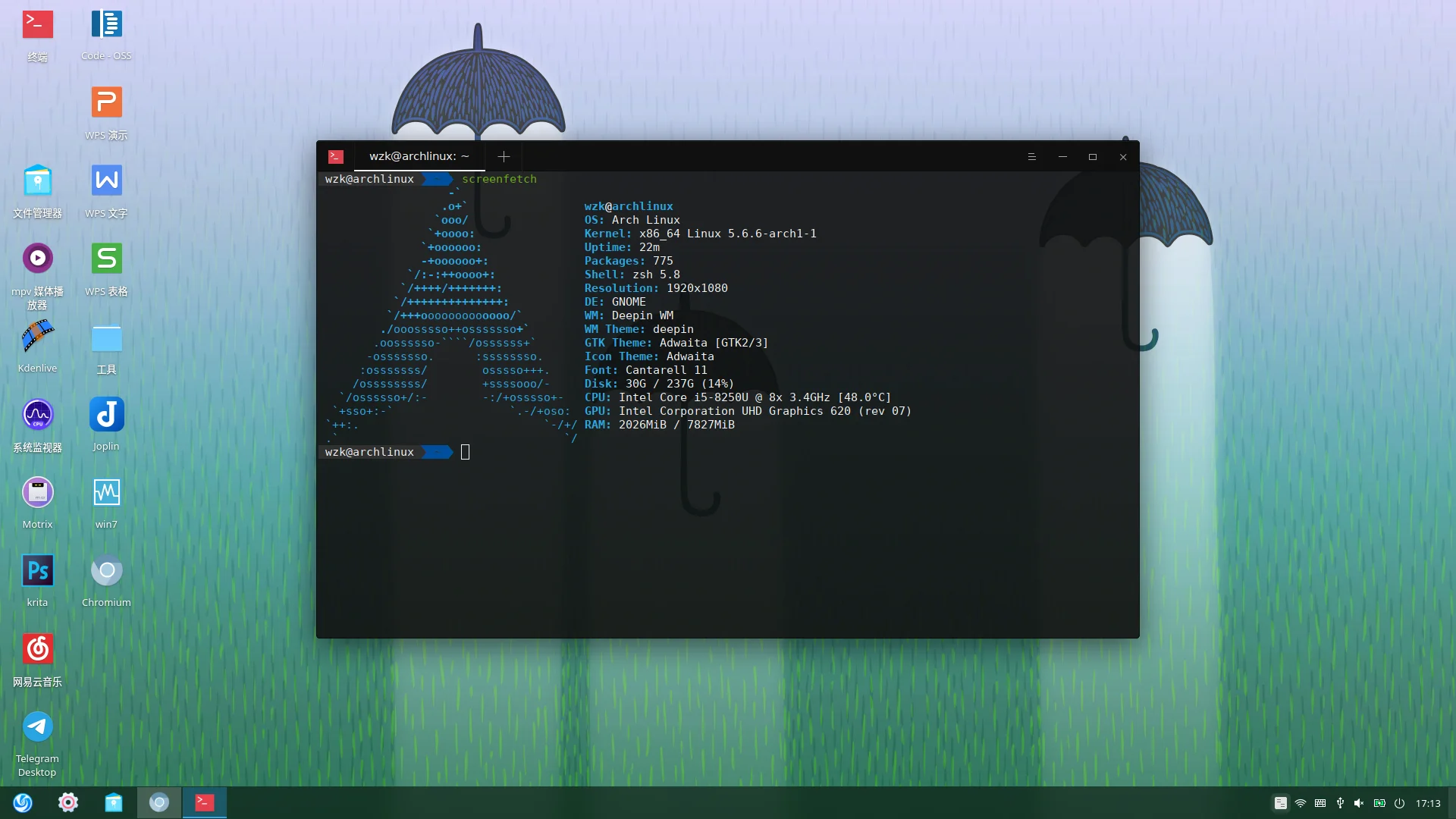
懒得写教程,就搬运几个教程吧,稍微修改了一下。
参考:
https://wiki.archlinux.org/index.php/Deepin_Desktop_Environment_(%E7%AE%80%E4%BD%93%E4%B8%AD%E6%96%87)
https://www.limstash.com/articles/201906/1407
https://acris.me/2019/12/23/How-to-install-Arch-Linux-with-Deepin-desktop/
制作安装光盘
前往 Archlinux 官网下载 iso 安装盘,https://www.archlinux.org/download/
可以使用启动器制作:
https://bbs.zsxwz.com/thread-2791.htm
使用 U 盘启动
在 BIOS 中调整启动顺序或在开机显示主板页面时通过快捷键 (如 F2) 进入启动项选择菜单,不同品牌电脑和型号快捷键均有不同,可以百度或 Google 自行进行查找
安装
连接网络
使用 wifi 连接互联网
wifi-menu
也可以试试:
systemctl start iwd.service
systemctl start dhcpcd.service
# 使用ip link查看网卡的设备名称,我的为wlan0。
ip link
# YOUR-SSID替换为你的无线网络名称,如果为加密网络,则会提示输入密码。
iwctl station wlan0 connect YOUR-SSID
# 启用无线网卡
ip link set wlan0 up
或直接使用网线连接互联网
对连接情况进行测试
ping www.baidu.com
同步网络时间
timedatectl set-ntp true
修改发行源
默认第一软件源是香港,速度较慢,可以修改为 清华源 或者 阿里源
nano /etc/pacman.d/mirrorlist
在最前面仿照着写入
## China
Server = http://mirrors.aliyun.com/archlinux/$repo/os/$arch
系统分区
使用以下命令查看磁盘
lsblk
使用以下命令进行系统分区
fdisk /dev/sda
一般全盘安装为 /dev/sda,在 fdisk 中使用 p 查看已有分区,使用 n 添加新分区,使用 w 保存分区表修改
我们需要新建以下分区
boot 分区,大小为 200 MB 即可
主分区,可以将剩余空间全部给主分区
如果你不曾安装其他系统,或者没有 EFI 分区,还需要新建
EFI 分区,大小为 200 MB 即可,并将分区设置 boot flag
为了方便,我们做出一下约定,在接下来的安装过程中,请结合自己实际情况修改
EFI 分区是 /dev/sda1
boot 分区是 /dev/sda2
根目录是 /dev/sda3
还可以设置home分区 /dev/sda4
格式化分区
如果是新磁盘,需要格式化 EFI 分区(已经安装了其他系统,或者 EFI 分区已存在不需要执行此步骤)
mkfs.fat -F32 /dev/sda1
格式化 boot 分区和根目录
mkfs.ext4 /dev/sda2
mkfs.ext4 /dev/sda3
mkfs.ext4 /dev/sda4
挂载新分区
mount /dev/sda3 /mnt
mkdir /mnt/boot
mount /dev/sda2 /mnt/boot
mkdir /mnt/boot/EFI
mount /dev/sda1 /mnt/boot/EFI
mkdir /mnt/home
mount /dev/sda4 /mnt/home
查看分区情况
lsblk
可以检查分区挂载是否正确
安装系统软件包
pacstrap -i /mnt base base-devel linux linux-firmware
等待一会后系统软件包就安装完成了
配置 fstab
genfstab -U /mnt >> /mnt/etc/fstab
使用
cat /mnt/etc/fstab
检查 fstab 是否正确
切换至新系统
切勿重启,请使用以下命令,引导等软件包还没有安装
arch-chroot /mnt
修改 locale 设定
pacman -S nano
nano /etc/locale.gen
找到下面这两行
#en_US.UTF8 UTF-8
#zh_CN.UTF8 UTF-8
去掉前面的 # 即可,可以用ctrl + Q查找,ctrl + o保存,ctrl+x退出编辑。
locale-gen
echo LANG=en_US.UTF-8 > /etc/locale.conf
时间设置
设置时区
ln -sf /usr/share/zoneinfo/Asia/Shanghai /etc/localtime
同步硬件时间
hwclock --systohc --utc
安装启动引导
pacman -S dosfstools grub efibootmgr os-prober
grub-install --target=x86_64-efi --efi-directory=/boot/EFI --bootloader=grub --recheck --debug
# mkdir /boot/efi/EFI/Boot
# touch /boot/efi/EFI/Boot/bootx64.efi
grub-mkconfig -o /boot/grub/grub.cfg
安装引导有各种问题,可以参考这个解决:https://wiki.archlinux.org/index.php/GRUB_(简体中文)/EFI_examples_(简体中文)
修改 root 密码
passwd
创建新用户
useradd -m -g users -s /bin/bash YOURS_USERNAME
修改密码
passwd YOURS_USERNAME
给新用户 sudo 权限
nano /etc/sudoers
在下面这段代码后面
root ALL=(ALL) ALL
添加
YOURS_USERNAME ALL=(ALL) ALL
安装 wifi 控制器
pacman -S iw iwd wpa_supplicant dialog dhcpcd networkmanager
systemctl enable dhcpcd
systemctl enable iwd
systemctl enable NetworkManager.service
安装显卡驱动
Intel 显卡安装
sodo pacman -S vulkan-intel
#一些旧电脑或者可以安装这个,驱动适合自己的才是最好的
sudo pacman -S xf86-video-intel
安装 X 服务器
sudo pacman -S xorg
安装中文字体
sudo pacman -S ttf-dejavu wqy-microhei ttf-liberation ttf-dejavu ttf-roboto ttf-droid adobe-source-han-sans-otc-fonts adobe-source-han-serif-otc-fonts adobe-source-code-pro-fonts adobe-source-sans-pro-fonts adobe-source-serif-pro-fonts noto-fonts noto-fonts-extra noto-fonts-emoji ttf-fira-code
安装 dde 环境
sudo pacman -S deepin deepin-extra
安装触控板驱动
sudo pacman -S xf86-input-libinput
#对于旧电脑,也可以尝试一些停止更新的驱动
sudo pacman -S xf86-input-synaptics
修改 lightdm 设置
sudo nano /etc/lightdm/lightdm.conf
将 [Seat:*] 子目录中,greeter-session 修改为
[Seat:*]
greeter-session=lightdm-deepin-greeter
添加到 X 服务器自启动
nano ~/.xinitrc
#添加
exec startdde
讲 lightdm 设置为开机自动启动
sudo systemctl enable lightdm
安装蓝牙驱动
sudo pacman -S bluez bluez-utils
sudo systemctl enable bluetooth.service
sudo systemctl start bluetooth.service
(官方文档提示) 修复 DDE 唤醒问题
sudo nano /etc/systemd/system/resume@.service
写入
[Unit]
Description=User resume actions
After=suspend.target
[Service]
User=%I
Type=simple
ExecStart=/usr/bin/deepin-wm-restart.sh
[Install]
WantedBy=suspend.target
sudo nano /usr/bin/deepin-wm-restart.sh
写入
#!/bin/bash
export DISPLAY=:0
deepin-wm --replace
修改执行权限
chmod +x /usr/bin/deepin-wm-restart.sh
加入自启动服务
systemctl enable resume@YOURS_USERNAME
systemctl start resume@YOURS_USERNAME
(官方文档提示) 修复 wifi 无法扫描连接问题
关闭随机 MAC地址即可
nano /etc/NetworkManager/NetworkManager.conf
修改为
[device]
wifi.scan-rand-mac-address=no
退出arch-chroot
卸载挂载
exit
umount -R /mnt
重启即可进入 DDE 环境。
最后于 20/06.09 11:52
被zsxwz编辑
,原因:
